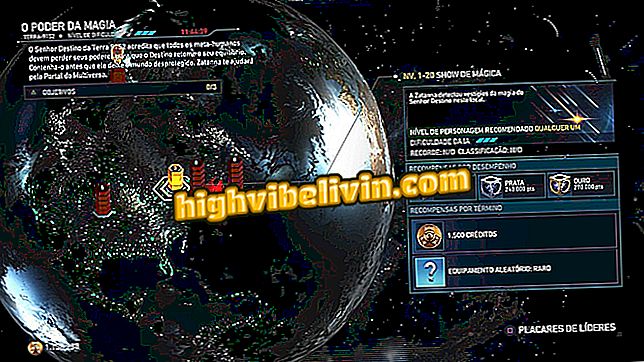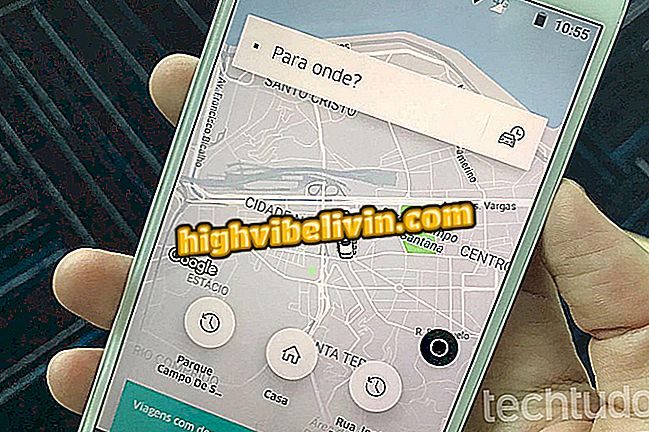Come cambiare lo sfondo del Moto E4
Moto E4 ha lo sfondo Android standard. Tuttavia, l'utente può personalizzare lo sfondo e scegliere una foto dalla galleria del telefono cellulare o selezionare un'immagine orizzontale, texture e persino un colore pieno senza alcuna illustrazione.
Se hai appena acquistato il tuo smartphone e non hai familiarità con il sistema Google, potresti essere in dubbio sulla modifica dello sfondo del tuo telefono Motorola. In questo caso, vedi il passo dopo passo come personalizzare la quarta generazione di Moto E nel seguente tutorial.

Scopri come personalizzare lo sfondo di Moto E4
Moto E4 vs Galaxy J5 Prime: Cell Phones Repeat Screen 5 "in Specifiche
Passaggio 1. Toccare uno spazio vuoto sullo schermo e tenere premuto l'icona per alcuni secondi. Quindi fare clic su "Sfondi".

Accedi alle impostazioni in background in Moto E4
Passaggio 2. Se si desidera utilizzare un'immagine personale, selezionare la voce "Immagini". La prima volta, Android chiederà il permesso di accedere alla biblioteca. Tocca "Consenti" e individua la foto che desideri utilizzare.

Selezione di uno sfondo nelle tue foto su Moto E4
Passaggio 3. Puoi anche scegliere una foto dalla galleria di sistema. Per fare ciò, tocca una delle sezioni - arte, terra, paesaggi naturali, paesaggi urbani, vita, consistenza o tinta unita - e trova l'immagine desiderata.

Selezione di uno sfondo nella galleria Android su Moto E4
Passaggio 4. Regolare l'inquadratura e fare clic su "Imposta sfondo". Infine, scegli se vuoi utilizzare l'immagine sulla schermata principale, sulla schermata di blocco o su entrambi.

Applicazione dello sfondo selezionato in Moto E4
Passaggio 5. Puoi personalizzare il Moto E4 con uno sfondo diverso ogni giorno. Per fare ciò, tocca "Sfondo giornaliero" e quindi "Continua".

Utilizzo di uno sfondo dinamico in Moto E4
Con questi semplici suggerimenti, puoi personalizzare l'immagine di sfondo dello schermo del tuo Moto E di quarta generazione.
Qual è il miglior cellulare fino a 1.000 reais? Commento sul.